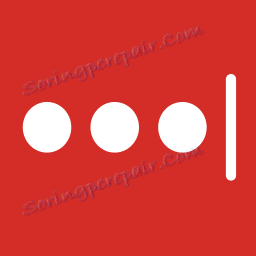Varno shranjevanje gesla z LastPass Password Manager za Mozilla Firefox
Delo na internetu se uporabniki ne registrirajo na enem spletnem viru, zato se morajo spomniti velikega števila gesel. Če uporabljate brskalnik Mozilla Firefox in dodate LastPass Password Manager, vam ne bo treba več upoštevati veliko gesel.
Vsak uporabnik ve: če ne želite, da bi bili vdori, morate ustvariti močna gesla in, po možnosti, se ne ponovijo. Da bi zagotovili varno shranjevanje vseh vaših gesel iz vseh spletnih storitev, je bil implementiran dodatni program LastPass Password Manager Mozilla Firefox .
Vsebina
Kako namestiti LastPass Password Manager za Mozilla Firefox?
Nato lahko takoj prenesete in namestite povezavo za dodajanje na koncu članka in jo poiščete sami.
Če želite to narediti, kliknite gumb menija brskalnika in odprite razdelek »Dodatki« .
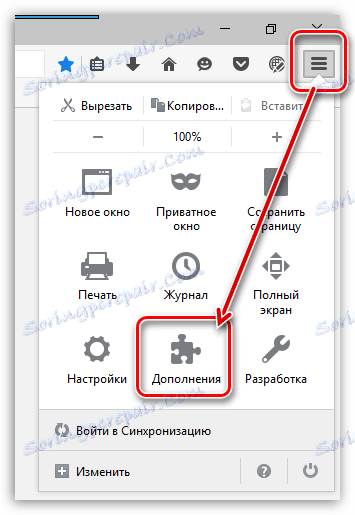
V desnem kotu okna v iskalno vrstico vnesite ime želenega dodatka - LastPass Password Manager .

V rezultatih iskanja bo prikazan naš dodatek. Za namestitev kliknite na gumb "Namesti" na desni.

Če želite dokončati namestitev, boste morali znova zagnati brskalnik.
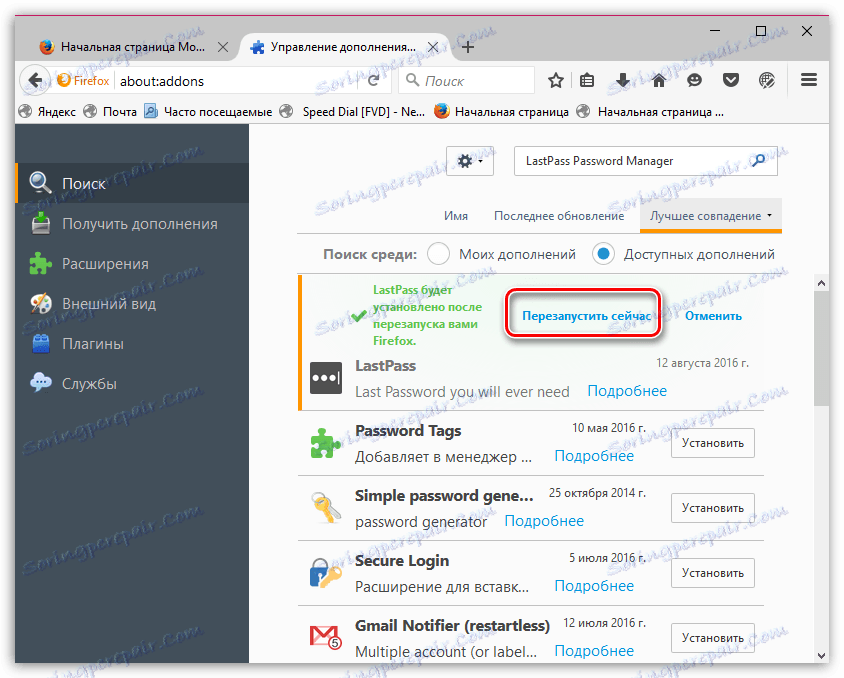
Kako uporabljati LastPass Password Manager?
Po ponovnem zagonu brskalnika boste morali za zagon ustvariti nov račun. Na zaslonu se bo pojavilo okno, kjer boste morali določiti jezik in kliknite gumb »Ustvari račun« .
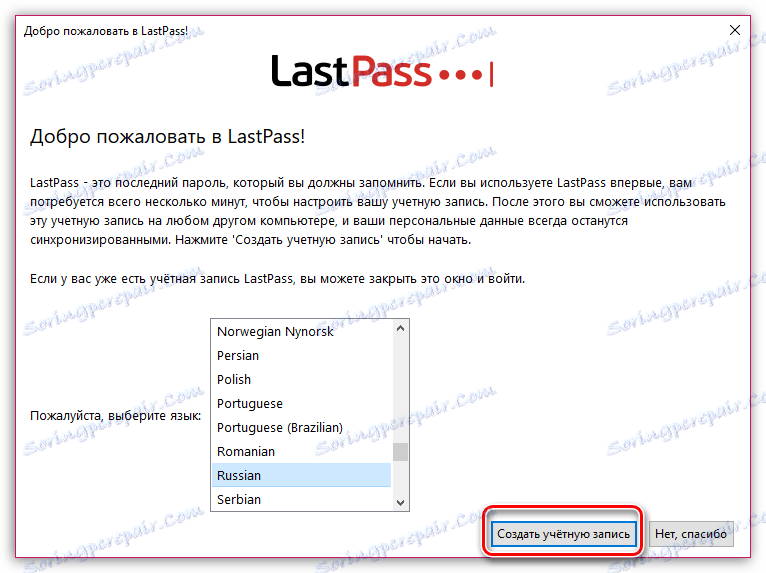
V polju »E-pošta« boste morali vnesti svoj e-poštni naslov. Spodnja vrstica v stolpcu »Glavno geslo« bo morala pripraviti zanesljiv (in edinstven, ki ga je treba zapomniti) geslo LastPass Password Manager. Potem morate vnesti namig, ki vam omogoča, da se spomnite gesla, če nenadoma pozabite.
Z določitvijo časovnega pasu in odtekanjem licenčnih pogodb se lahko registracija šteje za popolno, kar pomeni, da lahko varno kliknete gumb »Ustvari račun« .
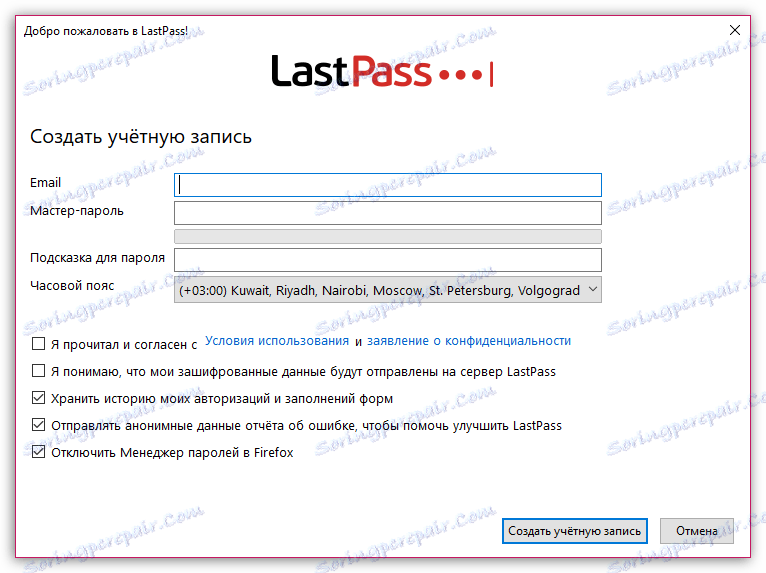
Na koncu registracije vam bo storitev znova zahtevala, da vnesete geslo iz novega računa. Zelo pomembno je, da ga ne pozabite, sicer se lahko dostop do drugih gesel popolnoma izgubi.
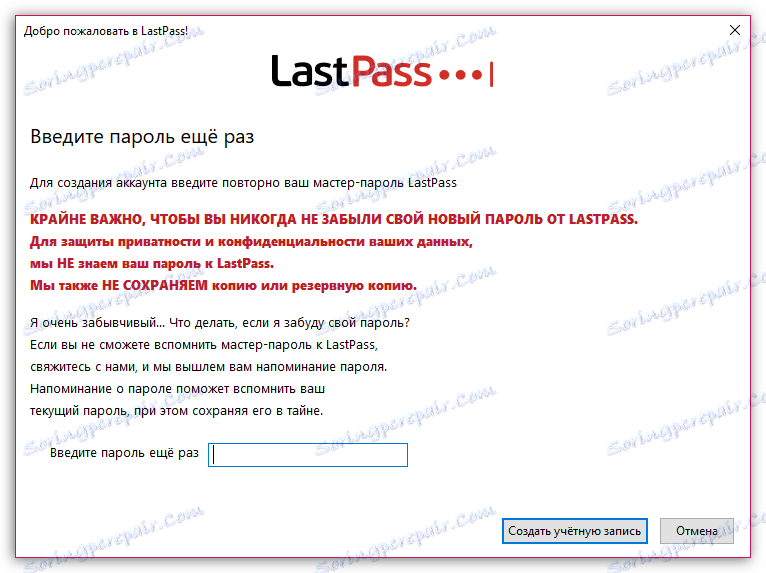
Pozvani boste, da uvozite gesla, ki so že shranjeni v Mozilli Firefoxu.
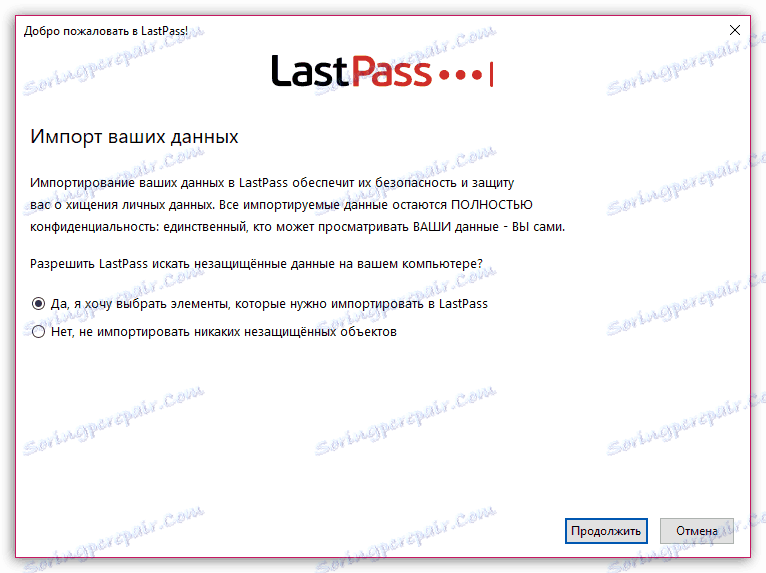
Na tej točki je konfiguracija LastPass Password Manager končana, lahko pa greste neposredno na samo uporabo storitve.
Na primer, želimo se registrirati v socialnem omrežju Facebook. Ko dokončate registracijo, vam dodatek LastPass Password Manager zahteva, da shranite geslo.

Če kliknete gumb »Shrani spletno mesto« , se bo na zaslonu prikazalo okno, v katerem je nastavljeno spletno mesto, ki ga dodajate. Če na primer postavite kljukico v bližini predmeta »Autovhod« , ko vnesete spletno stran, vam ni treba več vnesti svojega gesla in gesla, ker ti podatki se samodejno nadomestijo.
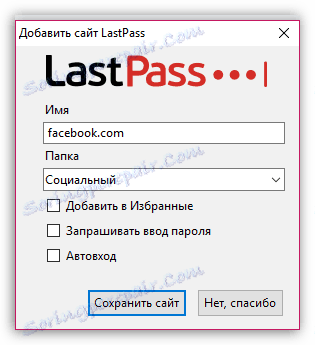
Od zdaj naprej se bo s prijavo na Facebook v polje za prijavo in geslo prikazala ikona z elipsi in številka, ki kaže število shranjenih računov za to spletno mesto. Če kliknete to številko, se na zaslonu prikaže okno z izbiro računa.
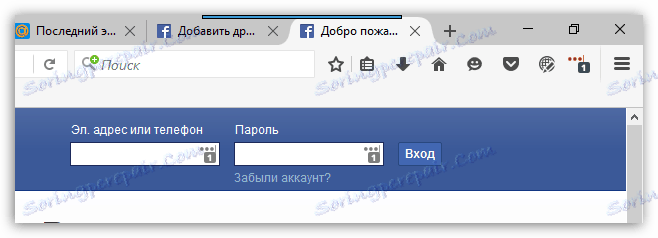
Ko izberete želeni račun, dodatek samodejno pošlje vse potrebne podatke za avtorizacijo, po katerem se lahko nemudoma prijavite v svoj račun.
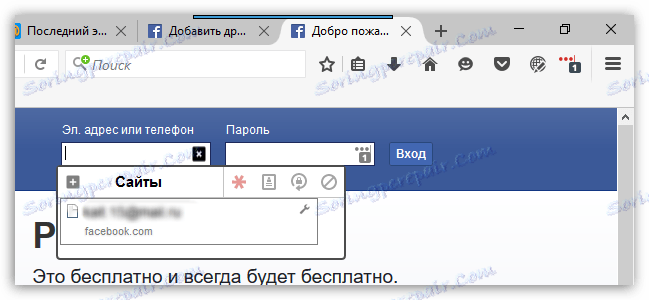
LastPass Password Manager ni samo dodatek za brskalnik Mozilla Firefox, ampak tudi aplikacija za namizne in mobilne operacijske sisteme iOS, Android, Linux, Windows Phone in druge platforme. Če prenesete ta dodatek (aplikacija) za vse vaše naprave, vam ni več treba zapomniti veliko gesel s spletnih mest, ker vedno bodo pri roki.
Prenesite LastPass Password Manager za Mozilla Firefox brezplačno
Prenesite najnovejšo različico iz trgovine dodatkov
Prenesite najnovejšo različico dodatka z uradne spletne strani